Operativsystemet Windows 10 fungerer på både stasjonære datamaskiner, bærbare maskiner og nettbrett. Disse enhetene er utstyrt med ulike typer trådløse brytere som tillater dem å etablere forbindelser til andre nettverk og enheter, for eksempel en WiFi-bryter og en Bluetooth-bryter.
I Windows 10 er det mulig å deaktivere WiFi og Bluetooth individuelt. Det betyr at du kan velge å slå av begge, eller kun en av dem, mens den andre forblir aktiv. For å forenkle prosessen med å deaktivere alle trådløse tilkoblinger samtidig, tilbyr Windows 10 en praktisk funksjon kalt flymodus.
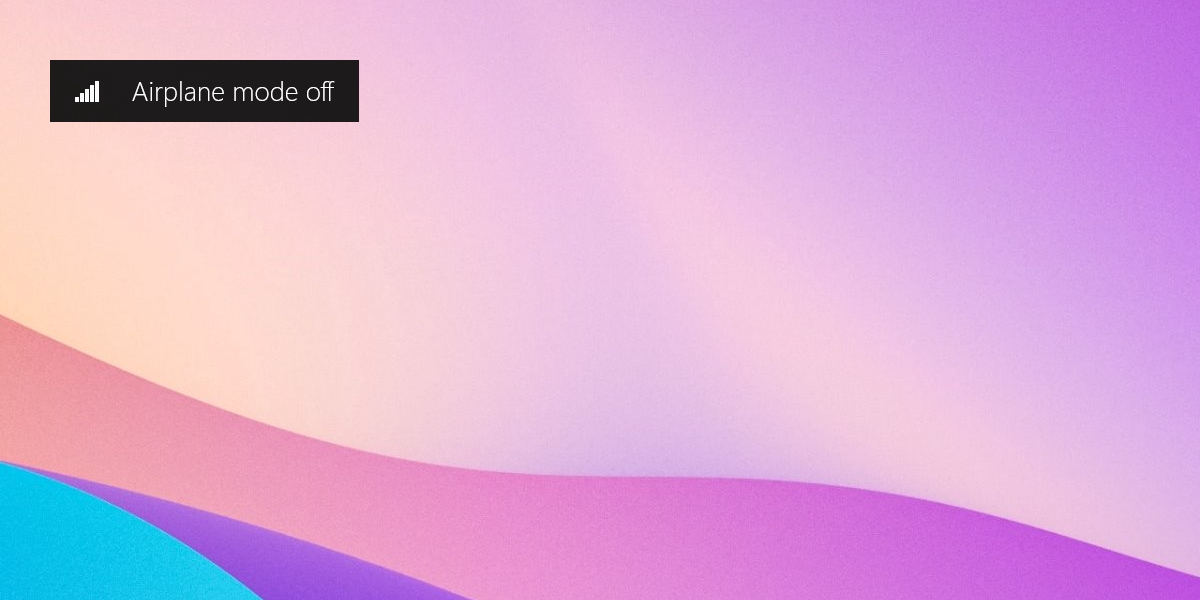
Slik deaktiverer du flymodus i Windows 10
Når flymodus er aktivert, vil et flyikon vises i systemstatusfeltet. Dette ikonet erstatter det vanlige WiFi- eller Ethernet-ikonet som normalt indikerer nettverkstilkobling.
Det er enkelt å aktivere eller deaktivere flymodus, men hvis du er usikker på hvor du finner kontrollen for dette, kan det være vanskelig å vite hvordan du slår den av.
1. Handlingssenteret
Den enkleste metoden for å deaktivere flymodus i Windows 10 er via handlingssenteret. Dette gir deg en dedikert bryter for å aktivere eller deaktivere flymodus.
Trykk på hurtigtasten Win+A.
Klikk på «Flymodus»-knappen i panelet som dukker opp på høyre side.
Utmarkeringen på knappen vil forsvinne, noe som indikerer at flymodus nå er slått av.
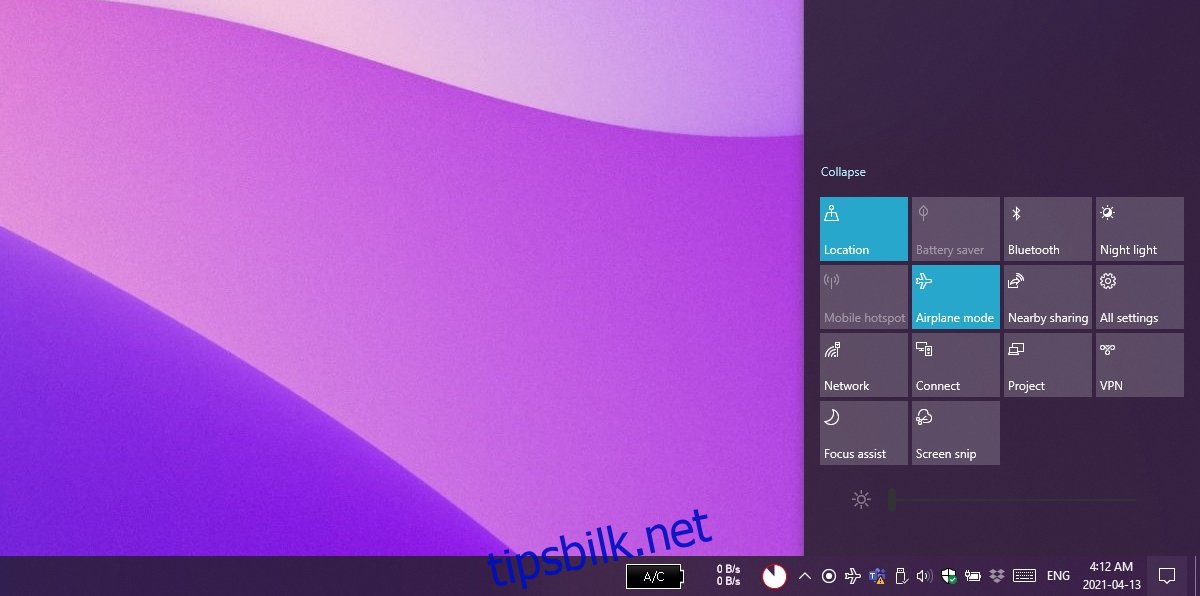
2. WiFi-nettverkspanelet
Når flymodus er aktivert, vil et flyikon vises i systemstatusfeltet. Ved å klikke på dette ikonet, åpnes WiFi-nettverkspanelet som inneholder en bryter for å slå flymodus av eller på.
Klikk på flyikonet i systemstatusfeltet.
I panelet som vises, klikk på «Flymodus»-bryteren.
Utmarkeringen på bryteren vil forsvinne, og flymodus vil deaktiveres.

3. Innstillingsappen
Du kan også deaktivere flymodus via innstillingsappen, men dette er den mest omstendelige metoden som er beskrevet her.
Trykk på hurtigtasten Win+I for å åpne Innstillinger-appen.
Gå til «Nettverk og Internett».
Velg kategorien «Flymodus».
Deaktiver bryteren øverst på siden.
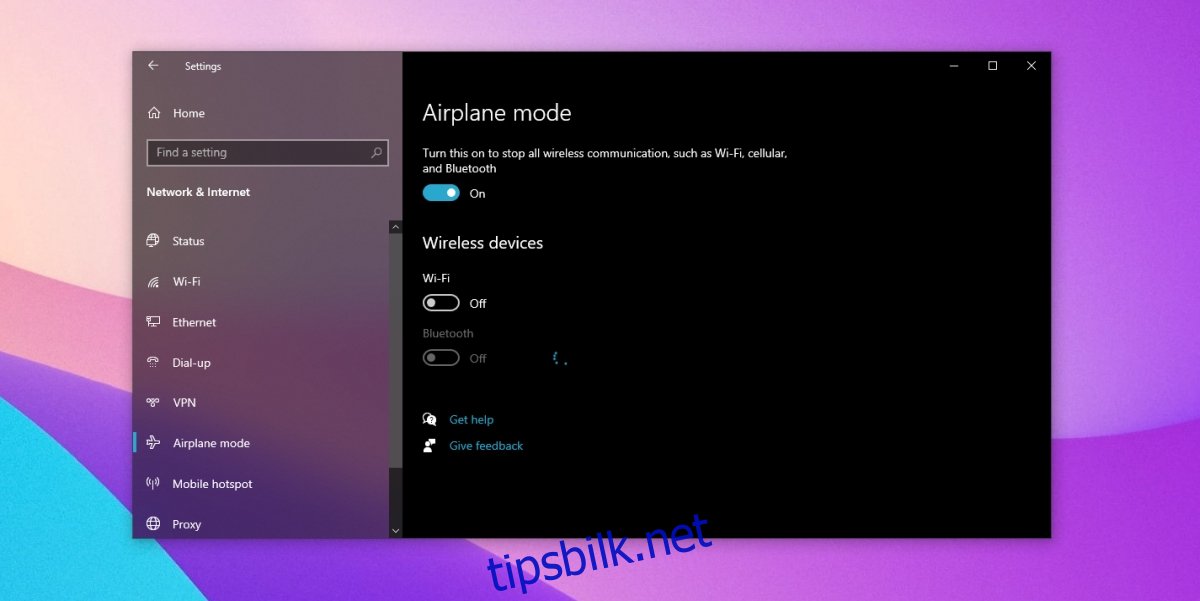
4. Dedikert tast på tastaturet
Hvis du lurer på hvordan du ved en feil kan ha aktivert flymodus, er det sannsynlig at tastaturet er årsaken. Mange tastaturer, spesielt de som er integrert i bærbare datamaskiner, har en dedikert tast for å slå WiFi av eller på. I Windows 10 er denne tasten knyttet til flymodusbryteren. Ved å trykke på den, aktiveres flymodus, og ved å trykke på den igjen, deaktiveres den.
Se etter en tast med et WiFi-ikon eller et antenneikon og trykk på den. Flymodus vil da slås av.
Konklusjon
Flymodus slår av all trådløs kommunikasjon på systemet. Det er en type «nødknapp» for trådløse signaler, men en som ikke forstyrrer mer enn nødvendig. Hvis du trenger å raskt deaktivere internett og Bluetooth, er denne bryteren svært nyttig.